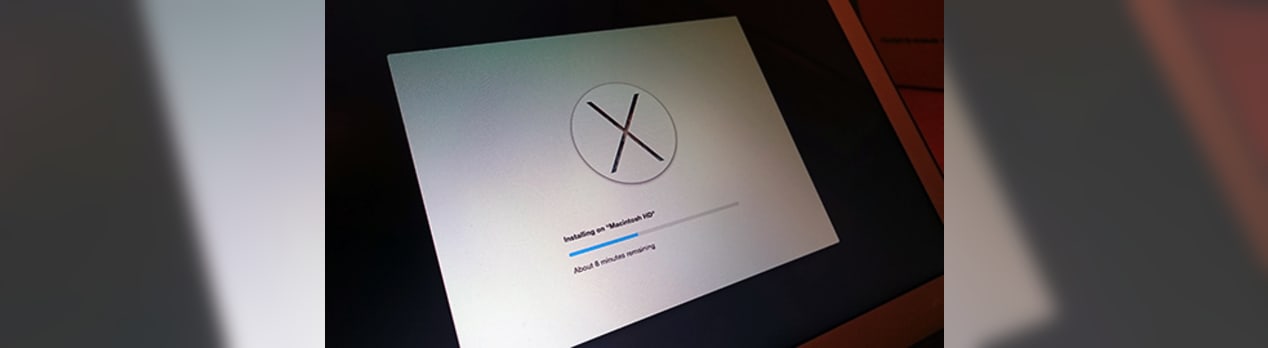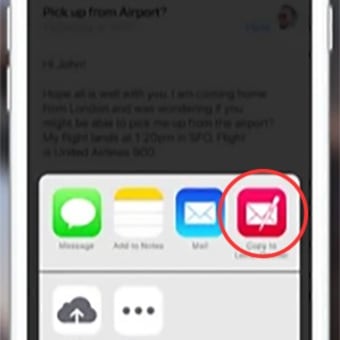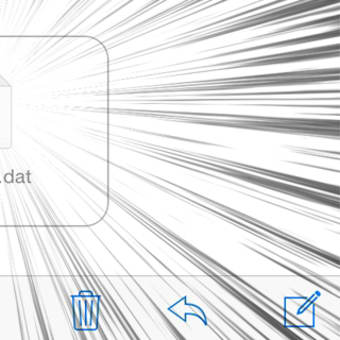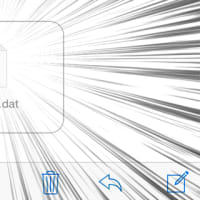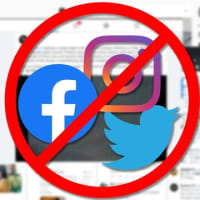先々週、先週とやけに忙しくて、すっかりブログの更新を放置しておりました。
しかしそんな忙しい時に限って、問題は起こるもので。
実は「Autometor」と「Apple Script」を使って、とある処理を自動化させようとしていたのです。
ところが、どこかで設定を間違えてしまい、ちょっと厄介なことに。
記録を残しておらず、詳細を忘れてしまったので内容は割愛しますが、結果的にゴミ箱の中に「Achiveフォルダ」その中に「デスクトップフォルダ」その中に「Achiveフォルダ」その中に「デスクトップフォルダ」...以下無限ループ
というゴミを作ってしまいまして。
で、面倒なのでこれを削除してしまおうにも、「ファイルを使用中なので削除できません」とエラーを吐かれる。
問題は、「デスクトップ」がコピーされてしまい、それが無限ループにハマっている部分だったのかと思われます。
「Mac OS X」上では「Finder」を停止させることができないために、「デスクトップ」は常に使用中ということ。
ではということで、「ターミナル」を使って強制的に削除してみたのですが...
デスクトップ上の設定(配置していたエイリアスや、Dockの内容など)がキレイさっぱり飛んでしまった(汗)
なおかつ、無限ループのゴミは相変わらず消えないまま。
ここに至って、プツっと頭の中で何かが切れまして。
はいはい「OSを再インストールせよ」ということですね、と。
しかし、これが結果的に色々と良かったなと思えたので、それについて書いてみます。
■Yosemiteのクリーンインストール
現在はMacのみならずWindowsでも、再インストール用の光学ディスクは用意されていないことが多く、本体ドライブ上の特定の領域を利用していることが多いです。
このおかげで、比較的手軽にOSを再インストールできるようになっています。
(クリーンインストールする場合の注意点補足)
有線LANボードを搭載していないMacBookなどの機種の場合、Wi-Fi経由でインターネットに繋がっている必要がありますが、企業などで固定IPアドレスを割り振って運用している場合、再インストール中にはネットワークに接続できません。
DHCPを利用して自動アドレスを割り振ってくれる環境下での作業が必要になります。
・バックアップ
OSの再インストールといえば、本体ドライブのバックアップを取らないといけないのも心理的な障害となっていましたが、自分の場合ほとんどのデータがクラウド上に保存されていますので、音楽ファイルだけUSBメモリに移しておけば大丈夫でした。
これも、iPod touchからiTunesへ書き戻しができれば、本来はしなくて良い作業なのですが...
もうひとつ、各自で導入したアプリケーションを、OS再インストール後に再度インストールする必要もあります。必要なアプリケーションについては、確保先を把握しておくことも忘れずに。
皆さんもこんな時のために、日常的にバックアップ、クラウド利用する環境を整えておきましょう。
・いきなりYosemite
自分のMacBook Airは、工場出荷時には10.9 Mervericksだったものです。
今回クリーンインストールするにあたり、てっきり「工場出荷時に戻した後、最新OSにアップグレード」しなければいけないものと思っていましたが、いきなり最新OSでのクリーンインストールが可能でした。
おそらく、インターネットに接続必須である理由は、このあたりにありそうです。
そんなわけで、以前までと比べて格段にクリーンインストールが手軽になっていると気がついた次第。
音楽ファイルのバックアップを取る作業時間を除けば、多分2時間程度で概ね完了したんじゃないかと。
OSが不調に陥った時だけでなく、「重くなってきたな」と思った程度でも、時間があれば実施してみてもいいのではないでしょうか。
■Numbers・Pagesが意外に使える
会社で仕事に使っているということもあり、会社のライセンスで「Microsoft Office 2011」をインストールしていたのですが、自宅でOSクリーンインストール後、翌日会社へ行くまでにApple製Officeスイートを試してみる機会がありました。
- xlsxファイル、docxファイルとも、もちろん完全互換ではない
- 日本語対応機能の多さでは、MS Officeには及ばない
- MSフォントは、MS Officeをインストールしないと(基本的には)手に入らない
以上の点に問題を感じないのであれば、Numbers、Pagesとも、いつの間にか使えるアプリになっていたのに少しビックリ。
自分の場合、クラウド上でGoogle Docsを利用しており、なおかつ印刷レイアウトなどの完全互換を求められる状況ではWindows 7上でOffice 2010を使っていることもあり、ローカルで使うファイルに関しては、しばらくNumbers、Pagesで運用してみようと思いました。
そもそも、Mac版 Office 2011も、Win版 Office 2010, 2013と完全互換ではありませんからね。
※Keynoteが「使える」アプリであることは、今さらと思って敢えて書きませんでしたが、こちらもメインが「Power Point」という方については、幾つかの問題点が出てくるでしょう。
■日本語IMが使える
Mervericksまでは、Mac OS Xの日本語入力アプリは「ことえり」でしたが、お世辞にも「使える」とは言い難いものでした。
そこで自分はMervericks時代から「Google日本語入力」を使っておりまして、Yosemiteにアップグレード後も設定を引き継いで利用してきました。
これは、ユーザーの変換履歴、インターネット上の情報などを駆使した予測変換がとても秀逸で、オススメできるアプリです。
ところが今回、クリーンインストールを機にYosemite標準の「日本語IM」に初めて触れることに。
で、今さらの話ではありますが、これが「ことえり」とは比較にならないほどレベルアップしているのに驚いています。
おそらく、近いうちに「Google日本語入力」に戻してしまうだろうとは思っているのですが、もうしばらく付き合ってみようかと思える仕上がりです。
などなど、他にも細かい点で言いたいこともあるのですが、このあたりで。
使わなくなっていたアプリも掃除できましたし、Dockもキレイに整理整頓、怪我の功名だったなと思いつつ、快適な作業環境でいい感じになっています。